Microsoft направи важно съобщение относно пускането на стабилната версия на Windows 11, разкривайки датата на стартиране за първи път. Тази нова стабилна версия демонстрира обновен потребителски интерфейс, който включва подобрения като преработен център за действие, заключен екран, интерфейс на File Explorer, контекстни менюта, напълно обновено приложение за настройки, актуализиран Microsoft Store и др.
Една от забележителните налични функции е възможността да деактивирате хронологията на вашата активност. Това може да ви звънне, тъй като беше функция, присъстваща в Windows 10, но сега е напълно преработена в Windows 11.
Много потребители обаче може да не знаят за тази опция. Той служи за предоставяне на удобен достъп на потребителите до техните скорошни дейности и ви позволява безпроблемно да продължите от мястото, където последно сте спрели.
Разбиране на историята на дейностите
През последните години Microsoft направи множество промени в своите операционни системи, като постоянно въвежда нови функции за подобряване на потребителското изживяване с всяка актуализация. Този път те направиха някои актуализации на функцията История на активността.
Функцията „История на активността“ е предназначена да наблюдава вашите дейности на вашето устройство с Windows 11, като ги съхранява локално във вашата система. Освен това, ако използвате служебен или училищен акаунт и дадете разрешение, тази информация може да бъде изпратена до Microsoft, която ще я използва, за да приспособи по-персонализирано изживяване за вас.
Деактивирането на тази опция е от решаващо значение, ако предпочитате да не споделяте данните си за активност с Microsoft. И така, как точно да изключите тази функция? Не се притеснявайте; това е съвсем просто. Просто следвайте ръководството по-долу, за да научите как!
Как да деактивирате хронологията на активността в Windows 11
В днешната дигитална ера деактивирането на хронологията на активността в Windows 11 е мъдър ход за защита на вашите данни и поверителност от потенциални заплахи. Не се страхувайте, тъй като изключването на тази функция е доста лесно. Просто следвайте тези стъпки:
- Първо натиснете едновременно клавишите Windows + I за достъп до настройките на Windows .
-
След това отидете в секцията Поверителност и сигурност и изберете Хронология на активността .
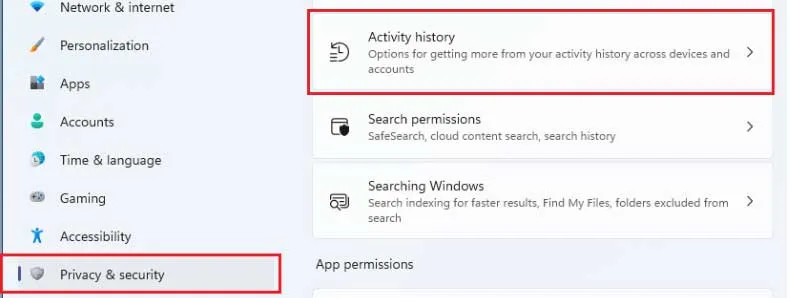
-
И накрая, уверете се, че сте премахнали отметката от квадратчето до Съхраняване на моята хронология на активността на това устройство .
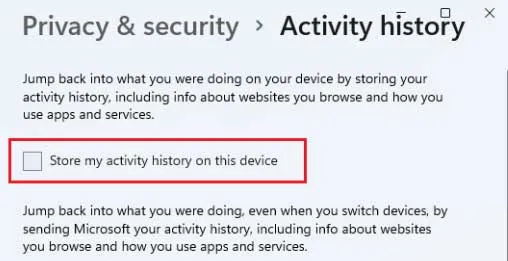
Освен това, ако желаете, можете също да изберете да премахнете отметката от опцията за изпращане на моята хронология на активността до Microsoft , като ефективно прекратявате споделянето на вашите данни с тях. След като изпълните тези стъпки, хронологията на активността вече няма да проследява вашите дейности на вашето устройство с Windows 11.
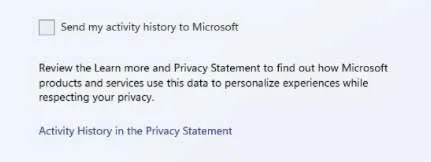
Ако също така искате да премахнете цялата предишна хронология на активността, събрана от Microsoft, изпълнете следните стъпки:
- Натиснете Win + I още веднъж, за да отворите приложението Windows Settings .
- Отидете отново до Поверителност и сигурност > История на активността .
-
И накрая, под секцията Изчистване на хронологията на дейностите щракнете върху бутона Изчистване .
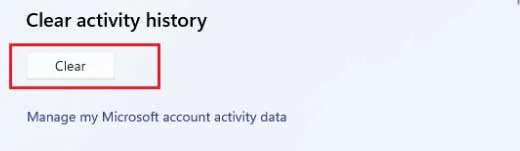
Това е всичко! С тези стъпки цялата ви записана преди това история на активността ще бъде изтрита завинаги както от вашата система, така и от базите данни на Microsoft, което гарантира вашето спокойствие.
Бележка на редактора
Въпреки че функцията „История на активността“ може да подобри потребителското изживяване, тя може също да представлява риск за поверителността и сигурността. Следователно деактивирането му може да бъде разумно решение. Ако не сте сигурни как да продължите, това ръководство излага ясно стъпките.
Надяваме се тази статия да ви е била полезна! Ако имате някакви въпроси или се нуждаете от допълнителни разяснения относно функцията История на активността, не се колебайте да пуснете вашите запитвания в секцията за коментари.
Вашият коментар